• Abgelegt bei: USB-Wiederherstellung • Bewährte Lösungen
Der USB Flash Drive kann leicht von einem Virus infiziert werden und dazu führen, dass die Dateien gelöscht oder beschädigt werden. Der Virus beschädigt auch den USB Flash Drive. Aber keine Sorge, im Folgenden zeigen wir Ihnen, wie Sie Dateien nach einem Virenangriff auf USB Flash Drives am besten wiederherstellen können.
Video Tutorial zum Beheben des problems, wenn das USB Gerät nicht erkannt wird
Was man tun sollte, wenn das Gerät von einem Virus infiziert wurde?
Nach dem Virenangriff und dem Verlust von Dateien sollten Sie keine neuen Daten auf dem Laufwerk speichern. Als erstes ist es wichtig, dass eine Antiviren-Software den USB Stick scannt, um den Virus zu säubern und zu entfernen. Eine Antiviren-Software wie Norton, Avast, Quick Heal, AVG, McAfee, etc. Nachdem Sie den Virus entfernt haben, folgen Sie der Anleitung, um Ihre Daten zurückzubekommen.
CMD verwenden, um Dateien von einem virusinfizierten USB Laufwerk wiederherzustellen
Mit der folgenden Lösung können Sie versuchen, gelöschte Dateien von einem virusinfizierten USB Stick ohne Software wiederherzustellen. Wenn die Daten auf dem Laufwerk aufgrund eines Virenangriffs verloren gegangen oder unzugänglich sind, können Sie zunächst versuchen, die Eingabeaufforderung (cmd) zu verwenden, um vireninfizierte Dateien wiederherzustellen.
- Schritt 1. Schließen Sie das USB Gerät an und warten Sie, bis das System es erkennt.
- Schritt 2. Drücken Sie Win + R, um das Ausführen Fenster zu starten. Geben Sie in dem Feld cmd ein und drücken Sie die Eingabetaste auf Ihrer Tastatur.
- Schritt 3. Geben Sie in der Befehlszeile chkdsk D: /f ein und drücken Sie die Eingabetaste. D ist der Festplattenbuchstabe des Laufwerks, das Sie wiederherstellen möchten, und Sie können ihn durch den entsprechenden Laufwerksbuchstaben des USB Laufwerks ersetzen, welches wiederhergestellt werden muss.
- Schritt 4. Geben Sie Y in die nächste Zeile ein und drücken Sie die Eingabetaste.
- Schritt 5. Geben Sie D ein (oder den korrekten Laufwerksbuchstaben für das USB Laufwerk) und drücken Sie erneut die Eingabetaste.
- Schritt 6. Geben Sie diesen Befehl ein: D:\>attrib -h -r -s /s /d*.* und drücken Sie die Eingabetaste. Ersetzen Sie wiederum D durch den richtigen Laufwerksbuchstaben des Geräts.
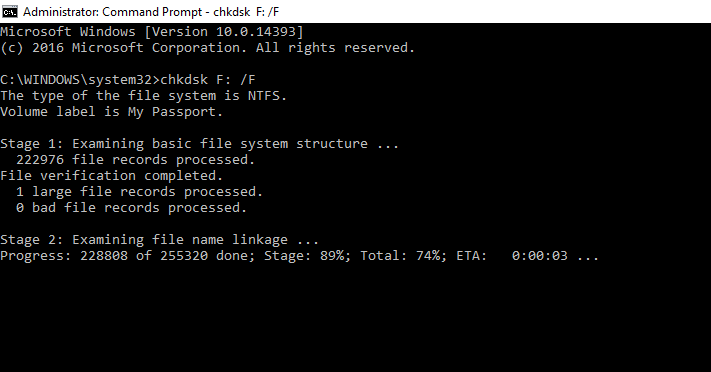
- Schritt 7. Warten Sie einen Moment, bis das System den Befehl ausgeführt hat. Fahren Sie mit dem Datei Explorer fort und überprüfen Sie, ob auf dem USB Laufwerk ein neuer Ordner erstellt wurde, der die wiederhergestellten Dateien enthalten könnte.
Wiederherstellung gelöschter Dateien nach einem Virenangriff mit Recoverit Data Recovery
Wenn die cmd Lösung Ihre gelöschten Dateien nicht wiederherstellen konnte oder die Schritte für Sie komplizierter sind. Sie können die nächste Lösung zur Wiederherstellung von Dateien von einem virusinfizierten USB Flash Drive mit der Recoverit Data Recovery Software befolgen. Es handelt sich hierbei um ein professionelles Programm zur Wiederherstellung von USB Flash Drives, mit welchen Sie gelöschte Dateien von infizierten USB Laufwerken leicht wiederherstellen können.
Schritte zur Wiederherstellung gelöschter Dateien von einem virusinfizierten USB Flash Drive
Laden Sie Recoverit Data Recovery herunter und installieren Sie es auf Ihrem Computer, schließen Sie den infizierten USB Flash Drive an den PC an. Folgen Sie den nächsten Schritten, um die Datenwiederherstellung von USB Laufwerken auf einem Windows Computer durchzuführen.
Schritt 1. Wählen Sie mit der Datenwiederherstellungssoftware Recoverit Data Recovery auf dem Computer den Modus "Externe Laufwerke", um zu beginnen.

Schritt 2. Stellen Sie sicher, dass das Laufwerk auf dem PC erkannt wurde, wählen Sie es aus und klicken Sie auf Weiter, um fortzufahren.
Schritt 3. Die Wiederherstellung des USB Laufwerks beginnt mit dem Scannen des Laufwerks, um Ihre Dateien zu durchsuchen. Das Scannen des Laufwerks dauert eine Weile.

Schritt 4. Die Software unterstützt die Vorschau einiger wiederhergestellter Fotos, die Auswahl Ihrer Dateien und das Zurückholen durch Klicken auf den "Wiederherstellen" Button.

Hinweis: Besorgen Sie sich ein sicheres Speichermedium, um alle wiederhergestellten Dateien zu speichern, für den Fall, dass die Daten verloren gehen oder erneut infiziert werden.
Die Recoverit Data Recovery Software kann die virusinfizierten gelöschten Dateien leicht wiederherstellen. Sie kann auch gelöschte Dateien von SD Speicherkarten, externen Festplatten, Kameras und Mobiltelefonen wiederherstellen. Laden Sie diese wie unten beschrieben herunter und erhalten Sie Ihre Daten zurück.
USB-Themen
- USB wiederherstellen
- Top 10 Tools zur USB-Wiederherstellung
- Daten von einem Pen-Drive wiederherstellen
- Gelöschte Dateien von USB wiederherstellen
- Daten von einem formatierten USB-Stick wiederherstellen
- USB formatieren
- Schreibgeschützte Laufwerke formatieren
- USB-Stick ohne Datenverlust formatieren
- USB-Laufwerk unter Windows in FAT32 formatieren
- 128GB USB zu FAT32 unter Windows formatieren
- USB reparieren
- Deaktiviertes USB-Zubehör reparieren
- USB-Stick wird nicht erkannt
- Unbekanntes USB Fehler
- Datenträger in USB einlegen
- USB kennen



Classen Becker
chief Editor